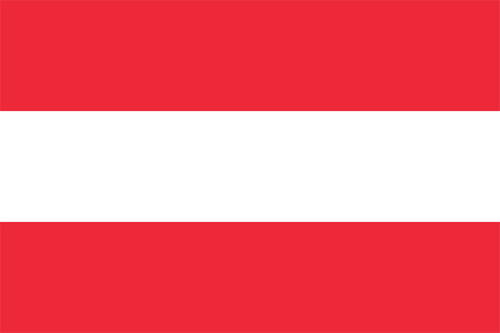- Latest Version1.5 (build 382)
- Time Since Latest Version238days4Hour
- Total Updated Versions (last 1 year)4
Version Timeline
- -
Version History
- Version: 1.5 (build 382)11/07/2023ScreenshotsApp Description
Smart Tutor
Mit dem „Smart Tutor“ erhalten Sie direkte Hilfe bei technischen Fragen rund um Ihr Samsung Produkt. Ein speziell geschulter Service-Mitarbeiter („Smart Tutor-Berater“) unterstützt Sie per Fernwartung dabei, technische Fehler bei Ihrem Smartphone oder Tablet zu beheben und die Geräteleistung zu optimieren. Sie können jeden Schritt des Smart Tutor-Beraters direkt am Bildschirm mit verfolgen und lernen so neue Funktionen kennen. Rufen Sie einfach das Samsung Contact Center an und lassen Sie sich mit einem Smart Tutor-Berater verbinden. Wir freuen uns auf Sie!
Installation und Verwendung
1. Laden Sie die App „Smart Tutor“ herunter und installieren Sie diese auf Ihrem Samsung Produkt. Tippen Sie auf die App, um sie zu starten.
2. Rufen Sie das Samsung Contact Center an.
3. Geben Sie den 6-stelligen Verbindungscode ein, den Sie von unserem Smart Tutor-Berater erhalten.
4. Sobald die Verbindung hergestellt ist, wird Ihr Smartphone oder Tablet von einem Smart Tutor-Berater geprüft.
5. Zum Beenden der App tippen Sie einfach auf die Trenntaste.
※Bitte beachten Sie: Beim Fernzugriff wird eine Internetverbindung aufgebaut. Hierbei können Ihnen - je nach Netzanbieter und gewähltem Mobilfunktarif - Kosten entstehen. Prüfen Sie vor dem Herstellen der Verbindung, ob eine WLAN-Verbindung verfügbar ist, bei der für Sie keine zusätzlichen Kosten entstehen.
Ihre Vorteile
1. Fernwartung mit direkter Fehlerlösung
Sobald die Verbindung hergestellt ist, kann der Smart Tutor-Berater Ihr Samsung Produkt aus der Ferne bedienen, um ein technisches Problem zu prüfen und zu lösen.
2. Bildschirm gemeinsam nutzen und Neues lernen
Verfolgen Sie in Echtzeit alle Aktivitäten Ihres Smart Tutor-Beraters.
3. Chat – Nutzen Sie alternativ den Chat, um mit dem Smart Tutor-Berater zu kommunizieren.
4. Bildschirm sperren
Durch Antippen der Sperrtaste können Sie den Bildschirm jederzeit sperren, sodass der Smart Tutor-Berater Ihr Gerät nicht mehr sehen und aus der Ferne steuern kann.
5. Anwendungen und private Daten wie Bilder, Nachrichten und E-Mails sperren –
Sie entscheiden, auf welche Anwendungen und Daten Ihres Smartphones oder Tablets der Smart Tutor-Berater zugreifen darf. - Version: 1.5 (build 379)11/07/2023ScreenshotsApp Description
Smart Tutor
Mit dem „Smart Tutor“ erhalten Sie direkte Hilfe bei technischen Fragen rund um Ihr Samsung Produkt. Ein speziell geschulter Service-Mitarbeiter („Smart Tutor-Berater“) unterstützt Sie per Fernwartung dabei, technische Fehler bei Ihrem Smartphone oder Tablet zu beheben und die Geräteleistung zu optimieren. Sie können jeden Schritt des Smart Tutor-Beraters direkt am Bildschirm mit verfolgen und lernen so neue Funktionen kennen. Rufen Sie einfach das Samsung Contact Center an und lassen Sie sich mit einem Smart Tutor-Berater verbinden. Wir freuen uns auf Sie!
Installation und Verwendung
1. Laden Sie die App „Smart Tutor“ herunter und installieren Sie diese auf Ihrem Samsung Produkt. Tippen Sie auf die App, um sie zu starten.
2. Rufen Sie das Samsung Contact Center an.
3. Geben Sie den 6-stelligen Verbindungscode ein, den Sie von unserem Smart Tutor-Berater erhalten.
4. Sobald die Verbindung hergestellt ist, wird Ihr Smartphone oder Tablet von einem Smart Tutor-Berater geprüft.
5. Zum Beenden der App tippen Sie einfach auf die Trenntaste.
※Bitte beachten Sie: Beim Fernzugriff wird eine Internetverbindung aufgebaut. Hierbei können Ihnen - je nach Netzanbieter und gewähltem Mobilfunktarif - Kosten entstehen. Prüfen Sie vor dem Herstellen der Verbindung, ob eine WLAN-Verbindung verfügbar ist, bei der für Sie keine zusätzlichen Kosten entstehen.
Ihre Vorteile
1. Fernwartung mit direkter Fehlerlösung
Sobald die Verbindung hergestellt ist, kann der Smart Tutor-Berater Ihr Samsung Produkt aus der Ferne bedienen, um ein technisches Problem zu prüfen und zu lösen.
2. Bildschirm gemeinsam nutzen und Neues lernen
Verfolgen Sie in Echtzeit alle Aktivitäten Ihres Smart Tutor-Beraters.
3. Chat – Nutzen Sie alternativ den Chat, um mit dem Smart Tutor-Berater zu kommunizieren.
4. Bildschirm sperren
Durch Antippen der Sperrtaste können Sie den Bildschirm jederzeit sperren, sodass der Smart Tutor-Berater Ihr Gerät nicht mehr sehen und aus der Ferne steuern kann.
5. Anwendungen und private Daten wie Bilder, Nachrichten und E-Mails sperren –
Sie entscheiden, auf welche Anwendungen und Daten Ihres Smartphones oder Tablets der Smart Tutor-Berater zugreifen darf. - Version: 1.5 (build 377)08/08/2023ScreenshotsApp Description
Smart Tutor
Mit dem „Smart Tutor“ erhalten Sie direkte Hilfe bei technischen Fragen rund um Ihr Samsung Produkt. Ein speziell geschulter Service-Mitarbeiter („Smart Tutor-Berater“) unterstützt Sie per Fernwartung dabei, technische Fehler bei Ihrem Smartphone oder Tablet zu beheben und die Geräteleistung zu optimieren. Sie können jeden Schritt des Smart Tutor-Beraters direkt am Bildschirm mit verfolgen und lernen so neue Funktionen kennen. Rufen Sie einfach das Samsung Contact Center an und lassen Sie sich mit einem Smart Tutor-Berater verbinden. Wir freuen uns auf Sie!
Installation und Verwendung
1. Laden Sie die App „Smart Tutor“ herunter und installieren Sie diese auf Ihrem Samsung Produkt. Tippen Sie auf die App, um sie zu starten.
2. Rufen Sie das Samsung Contact Center an.
3. Geben Sie den 6-stelligen Verbindungscode ein, den Sie von unserem Smart Tutor-Berater erhalten.
4. Sobald die Verbindung hergestellt ist, wird Ihr Smartphone oder Tablet von einem Smart Tutor-Berater geprüft.
5. Zum Beenden der App tippen Sie einfach auf die Trenntaste.
※Bitte beachten Sie: Beim Fernzugriff wird eine Internetverbindung aufgebaut. Hierbei können Ihnen - je nach Netzanbieter und gewähltem Mobilfunktarif - Kosten entstehen. Prüfen Sie vor dem Herstellen der Verbindung, ob eine WLAN-Verbindung verfügbar ist, bei der für Sie keine zusätzlichen Kosten entstehen.
Ihre Vorteile
1. Fernwartung mit direkter Fehlerlösung
Sobald die Verbindung hergestellt ist, kann der Smart Tutor-Berater Ihr Samsung Produkt aus der Ferne bedienen, um ein technisches Problem zu prüfen und zu lösen.
2. Bildschirm gemeinsam nutzen und Neues lernen
Verfolgen Sie in Echtzeit alle Aktivitäten Ihres Smart Tutor-Beraters.
3. Chat – Nutzen Sie alternativ den Chat, um mit dem Smart Tutor-Berater zu kommunizieren.
4. Bildschirm sperren
Durch Antippen der Sperrtaste können Sie den Bildschirm jederzeit sperren, sodass der Smart Tutor-Berater Ihr Gerät nicht mehr sehen und aus der Ferne steuern kann.
5. Anwendungen und private Daten wie Bilder, Nachrichten und E-Mails sperren –
Sie entscheiden, auf welche Anwendungen und Daten Ihres Smartphones oder Tablets der Smart Tutor-Berater zugreifen darf. - Version: 1.5 (build 374)08/08/2023ScreenshotsApp Description
Smart Tutor
Mit dem „Smart Tutor“ erhalten Sie direkte Hilfe bei technischen Fragen rund um Ihr Samsung Produkt. Ein speziell geschulter Service-Mitarbeiter („Smart Tutor-Berater“) unterstützt Sie per Fernwartung dabei, technische Fehler bei Ihrem Smartphone oder Tablet zu beheben und die Geräteleistung zu optimieren. Sie können jeden Schritt des Smart Tutor-Beraters direkt am Bildschirm mit verfolgen und lernen so neue Funktionen kennen. Rufen Sie einfach das Samsung Contact Center an und lassen Sie sich mit einem Smart Tutor-Berater verbinden. Wir freuen uns auf Sie!
Installation und Verwendung
1. Laden Sie die App „Smart Tutor“ herunter und installieren Sie diese auf Ihrem Samsung Produkt. Tippen Sie auf die App, um sie zu starten.
2. Rufen Sie das Samsung Contact Center an.
3. Geben Sie den 6-stelligen Verbindungscode ein, den Sie von unserem Smart Tutor-Berater erhalten.
4. Sobald die Verbindung hergestellt ist, wird Ihr Smartphone oder Tablet von einem Smart Tutor-Berater geprüft.
5. Zum Beenden der App tippen Sie einfach auf die Trenntaste.
※Bitte beachten Sie: Beim Fernzugriff wird eine Internetverbindung aufgebaut. Hierbei können Ihnen - je nach Netzanbieter und gewähltem Mobilfunktarif - Kosten entstehen. Prüfen Sie vor dem Herstellen der Verbindung, ob eine WLAN-Verbindung verfügbar ist, bei der für Sie keine zusätzlichen Kosten entstehen.
Ihre Vorteile
1. Fernwartung mit direkter Fehlerlösung
Sobald die Verbindung hergestellt ist, kann der Smart Tutor-Berater Ihr Samsung Produkt aus der Ferne bedienen, um ein technisches Problem zu prüfen und zu lösen.
2. Bildschirm gemeinsam nutzen und Neues lernen
Verfolgen Sie in Echtzeit alle Aktivitäten Ihres Smart Tutor-Beraters.
3. Chat – Nutzen Sie alternativ den Chat, um mit dem Smart Tutor-Berater zu kommunizieren.
4. Bildschirm sperren
Durch Antippen der Sperrtaste können Sie den Bildschirm jederzeit sperren, sodass der Smart Tutor-Berater Ihr Gerät nicht mehr sehen und aus der Ferne steuern kann.
5. Anwendungen und private Daten wie Bilder, Nachrichten und E-Mails sperren –
Sie entscheiden, auf welche Anwendungen und Daten Ihres Smartphones oder Tablets der Smart Tutor-Berater zugreifen darf. - Version: 1.5 (build 368)04/24/2023ScreenshotsApp Description
Smart Tutor
Mit dem „Smart Tutor“ erhalten Sie direkte Hilfe bei technischen Fragen rund um Ihr Samsung Produkt. Ein speziell geschulter Service-Mitarbeiter („Smart Tutor-Berater“) unterstützt Sie per Fernwartung dabei, technische Fehler bei Ihrem Smartphone oder Tablet zu beheben und die Geräteleistung zu optimieren. Sie können jeden Schritt des Smart Tutor-Beraters direkt am Bildschirm mit verfolgen und lernen so neue Funktionen kennen. Rufen Sie einfach das Samsung Contact Center an und lassen Sie sich mit einem Smart Tutor-Berater verbinden. Wir freuen uns auf Sie!
Installation und Verwendung
1. Laden Sie die App „Smart Tutor“ herunter und installieren Sie diese auf Ihrem Samsung Produkt. Tippen Sie auf die App, um sie zu starten.
2. Rufen Sie das Samsung Contact Center an.
3. Geben Sie den 6-stelligen Verbindungscode ein, den Sie von unserem Smart Tutor-Berater erhalten.
4. Sobald die Verbindung hergestellt ist, wird Ihr Smartphone oder Tablet von einem Smart Tutor-Berater geprüft.
5. Zum Beenden der App tippen Sie einfach auf die Trenntaste.
※Bitte beachten Sie: Beim Fernzugriff wird eine Internetverbindung aufgebaut. Hierbei können Ihnen - je nach Netzanbieter und gewähltem Mobilfunktarif - Kosten entstehen. Prüfen Sie vor dem Herstellen der Verbindung, ob eine WLAN-Verbindung verfügbar ist, bei der für Sie keine zusätzlichen Kosten entstehen.
Ihre Vorteile
1. Fernwartung mit direkter Fehlerlösung
Sobald die Verbindung hergestellt ist, kann der Smart Tutor-Berater Ihr Samsung Produkt aus der Ferne bedienen, um ein technisches Problem zu prüfen und zu lösen.
2. Bildschirm gemeinsam nutzen und Neues lernen
Verfolgen Sie in Echtzeit alle Aktivitäten Ihres Smart Tutor-Beraters.
3. Chat – Nutzen Sie alternativ den Chat, um mit dem Smart Tutor-Berater zu kommunizieren.
4. Bildschirm sperren
Durch Antippen der Sperrtaste können Sie den Bildschirm jederzeit sperren, sodass der Smart Tutor-Berater Ihr Gerät nicht mehr sehen und aus der Ferne steuern kann.
5. Anwendungen und private Daten wie Bilder, Nachrichten und E-Mails sperren –
Sie entscheiden, auf welche Anwendungen und Daten Ihres Smartphones oder Tablets der Smart Tutor-Berater zugreifen darf. - Version: 1.5 (build 363)02/20/2023ScreenshotsApp Description
Smart Tutor
Mit dem „Smart Tutor“ erhalten Sie direkte Hilfe bei technischen Fragen rund um Ihr Samsung Produkt. Ein speziell geschulter Service-Mitarbeiter („Smart Tutor-Berater“) unterstützt Sie per Fernwartung dabei, technische Fehler bei Ihrem Smartphone oder Tablet zu beheben und die Geräteleistung zu optimieren. Sie können jeden Schritt des Smart Tutor-Beraters direkt am Bildschirm mit verfolgen und lernen so neue Funktionen kennen. Rufen Sie einfach das Samsung Contact Center an und lassen Sie sich mit einem Smart Tutor-Berater verbinden. Wir freuen uns auf Sie!
Installation und Verwendung
1. Laden Sie die App „Smart Tutor“ herunter und installieren Sie diese auf Ihrem Samsung Produkt. Tippen Sie auf die App, um sie zu starten.
2. Rufen Sie das Samsung Contact Center an.
3. Geben Sie den 6-stelligen Verbindungscode ein, den Sie von unserem Smart Tutor-Berater erhalten.
4. Sobald die Verbindung hergestellt ist, wird Ihr Smartphone oder Tablet von einem Smart Tutor-Berater geprüft.
5. Zum Beenden der App tippen Sie einfach auf die Trenntaste.
※Bitte beachten Sie: Beim Fernzugriff wird eine Internetverbindung aufgebaut. Hierbei können Ihnen - je nach Netzanbieter und gewähltem Mobilfunktarif - Kosten entstehen. Prüfen Sie vor dem Herstellen der Verbindung, ob eine WLAN-Verbindung verfügbar ist, bei der für Sie keine zusätzlichen Kosten entstehen.
Ihre Vorteile
1. Fernwartung mit direkter Fehlerlösung
Sobald die Verbindung hergestellt ist, kann der Smart Tutor-Berater Ihr Samsung Produkt aus der Ferne bedienen, um ein technisches Problem zu prüfen und zu lösen.
2. Bildschirm gemeinsam nutzen und Neues lernen
Verfolgen Sie in Echtzeit alle Aktivitäten Ihres Smart Tutor-Beraters.
3. Chat – Nutzen Sie alternativ den Chat, um mit dem Smart Tutor-Berater zu kommunizieren.
4. Bildschirm sperren
Durch Antippen der Sperrtaste können Sie den Bildschirm jederzeit sperren, sodass der Smart Tutor-Berater Ihr Gerät nicht mehr sehen und aus der Ferne steuern kann.
5. Anwendungen und private Daten wie Bilder, Nachrichten und E-Mails sperren –
Sie entscheiden, auf welche Anwendungen und Daten Ihres Smartphones oder Tablets der Smart Tutor-Berater zugreifen darf. - Version: 1.5 (build 337)11/22/2022ScreenshotsVideoApp Description
Smart Tutor
Mit dem „Smart Tutor“ erhalten Sie direkte Hilfe bei technischen Fragen rund um Ihr Samsung Produkt. Ein speziell geschulter Service-Mitarbeiter („Smart Tutor-Berater“) unterstützt Sie per Fernwartung dabei, technische Fehler bei Ihrem Smartphone oder Tablet zu beheben und die Geräteleistung zu optimieren. Sie können jeden Schritt des Smart Tutor-Beraters direkt am Bildschirm mit verfolgen und lernen so neue Funktionen kennen. Rufen Sie einfach das Samsung Contact Center an und lassen Sie sich mit einem Smart Tutor-Berater verbinden. Wir freuen uns auf Sie!
Installation und Verwendung
1. Laden Sie die App „Smart Tutor“ herunter und installieren Sie diese auf Ihrem Samsung Produkt. Tippen Sie auf die App, um sie zu starten.
2. Rufen Sie das Samsung Contact Center an.
3. Geben Sie den 6-stelligen Verbindungscode ein, den Sie von unserem Smart Tutor-Berater erhalten.
4. Sobald die Verbindung hergestellt ist, wird Ihr Smartphone oder Tablet von einem Smart Tutor-Berater geprüft.
5. Zum Beenden der App tippen Sie einfach auf die Trenntaste.
※Bitte beachten Sie: Beim Fernzugriff wird eine Internetverbindung aufgebaut. Hierbei können Ihnen - je nach Netzanbieter und gewähltem Mobilfunktarif - Kosten entstehen. Prüfen Sie vor dem Herstellen der Verbindung, ob eine WLAN-Verbindung verfügbar ist, bei der für Sie keine zusätzlichen Kosten entstehen.
Ihre Vorteile
1. Fernwartung mit direkter Fehlerlösung
Sobald die Verbindung hergestellt ist, kann der Smart Tutor-Berater Ihr Samsung Produkt aus der Ferne bedienen, um ein technisches Problem zu prüfen und zu lösen.
2. Bildschirm gemeinsam nutzen und Neues lernen
Verfolgen Sie in Echtzeit alle Aktivitäten Ihres Smart Tutor-Beraters.
3. Chat – Nutzen Sie alternativ den Chat, um mit dem Smart Tutor-Berater zu kommunizieren.
4. Bildschirm sperren
Durch Antippen der Sperrtaste können Sie den Bildschirm jederzeit sperren, sodass der Smart Tutor-Berater Ihr Gerät nicht mehr sehen und aus der Ferne steuern kann.
5. Anwendungen und private Daten wie Bilder, Nachrichten und E-Mails sperren –
Sie entscheiden, auf welche Anwendungen und Daten Ihres Smartphones oder Tablets der Smart Tutor-Berater zugreifen darf. - Version: 1.5 (build 336)09/06/2022ScreenshotsApp Description
Smart Tutor
Mit dem „Smart Tutor“ erhalten Sie direkte Hilfe bei technischen Fragen rund um Ihr Samsung Produkt. Ein speziell geschulter Service-Mitarbeiter („Smart Tutor-Berater“) unterstützt Sie per Fernwartung dabei, technische Fehler bei Ihrem Smartphone oder Tablet zu beheben und die Geräteleistung zu optimieren. Sie können jeden Schritt des Smart Tutor-Beraters direkt am Bildschirm mit verfolgen und lernen so neue Funktionen kennen. Rufen Sie einfach das Samsung Contact Center an und lassen Sie sich mit einem Smart Tutor-Berater verbinden. Wir freuen uns auf Sie!
Installation und Verwendung
1. Laden Sie die App „Smart Tutor“ herunter und installieren Sie diese auf Ihrem Samsung Produkt. Tippen Sie auf die App, um sie zu starten.
2. Rufen Sie das Samsung Contact Center an.
3. Geben Sie den 6-stelligen Verbindungscode ein, den Sie von unserem Smart Tutor-Berater erhalten.
4. Sobald die Verbindung hergestellt ist, wird Ihr Smartphone oder Tablet von einem Smart Tutor-Berater geprüft.
5. Zum Beenden der App tippen Sie einfach auf die Trenntaste.
※Bitte beachten Sie: Beim Fernzugriff wird eine Internetverbindung aufgebaut. Hierbei können Ihnen - je nach Netzanbieter und gewähltem Mobilfunktarif - Kosten entstehen. Prüfen Sie vor dem Herstellen der Verbindung, ob eine WLAN-Verbindung verfügbar ist, bei der für Sie keine zusätzlichen Kosten entstehen.
Ihre Vorteile
1. Fernwartung mit direkter Fehlerlösung
Sobald die Verbindung hergestellt ist, kann der Smart Tutor-Berater Ihr Samsung Produkt aus der Ferne bedienen, um ein technisches Problem zu prüfen und zu lösen.
2. Bildschirm gemeinsam nutzen und Neues lernen
Verfolgen Sie in Echtzeit alle Aktivitäten Ihres Smart Tutor-Beraters.
3. Chat – Nutzen Sie alternativ den Chat, um mit dem Smart Tutor-Berater zu kommunizieren.
4. Bildschirm sperren
Durch Antippen der Sperrtaste können Sie den Bildschirm jederzeit sperren, sodass der Smart Tutor-Berater Ihr Gerät nicht mehr sehen und aus der Ferne steuern kann.
5. Anwendungen und private Daten wie Bilder, Nachrichten und E-Mails sperren –
Sie entscheiden, auf welche Anwendungen und Daten Ihres Smartphones oder Tablets der Smart Tutor-Berater zugreifen darf. - Version: 1.5 (build 330)05/13/2022ScreenshotsApp Description
Smart Tutor
Mit dem „Smart Tutor“ erhalten Sie direkte Hilfe bei technischen Fragen rund um Ihr Samsung Produkt. Ein speziell geschulter Service-Mitarbeiter („Smart Tutor-Berater“) unterstützt Sie per Fernwartung dabei, technische Fehler bei Ihrem Smartphone oder Tablet zu beheben und die Geräteleistung zu optimieren. Sie können jeden Schritt des Smart Tutor-Beraters direkt am Bildschirm mit verfolgen und lernen so neue Funktionen kennen. Rufen Sie einfach das Samsung Contact Center an und lassen Sie sich mit einem Smart Tutor-Berater verbinden. Wir freuen uns auf Sie!
Installation und Verwendung
1. Laden Sie die App „Smart Tutor“ herunter und installieren Sie diese auf Ihrem Samsung Produkt. Tippen Sie auf die App, um sie zu starten.
2. Rufen Sie das Samsung Contact Center an.
3. Geben Sie den 6-stelligen Verbindungscode ein, den Sie von unserem Smart Tutor-Berater erhalten.
4. Sobald die Verbindung hergestellt ist, wird Ihr Smartphone oder Tablet von einem Smart Tutor-Berater geprüft.
5. Zum Beenden der App tippen Sie einfach auf die Trenntaste.
※Bitte beachten Sie: Beim Fernzugriff wird eine Internetverbindung aufgebaut. Hierbei können Ihnen - je nach Netzanbieter und gewähltem Mobilfunktarif - Kosten entstehen. Prüfen Sie vor dem Herstellen der Verbindung, ob eine WLAN-Verbindung verfügbar ist, bei der für Sie keine zusätzlichen Kosten entstehen.
Ihre Vorteile
1. Fernwartung mit direkter Fehlerlösung
Sobald die Verbindung hergestellt ist, kann der Smart Tutor-Berater Ihr Samsung Produkt aus der Ferne bedienen, um ein technisches Problem zu prüfen und zu lösen.
2. Bildschirm gemeinsam nutzen und Neues lernen
Verfolgen Sie in Echtzeit alle Aktivitäten Ihres Smart Tutor-Beraters.
3. Chat – Nutzen Sie alternativ den Chat, um mit dem Smart Tutor-Berater zu kommunizieren.
4. Bildschirm sperren
Durch Antippen der Sperrtaste können Sie den Bildschirm jederzeit sperren, sodass der Smart Tutor-Berater Ihr Gerät nicht mehr sehen und aus der Ferne steuern kann.
5. Anwendungen und private Daten wie Bilder, Nachrichten und E-Mails sperren –
Sie entscheiden, auf welche Anwendungen und Daten Ihres Smartphones oder Tablets der Smart Tutor-Berater zugreifen darf. - Version: 1.5 (build 322)05/13/2022Size:14MScreenshotsApp Description
Smart Tutor
Mit dem „Smart Tutor“ erhalten Sie direkte Hilfe bei technischen Fragen rund um Ihr Samsung Produkt. Ein speziell geschulter Service-Mitarbeiter („Smart Tutor-Berater“) unterstützt Sie per Fernwartung dabei, technische Fehler bei Ihrem Smartphone oder Tablet zu beheben und die Geräteleistung zu optimieren. Sie können jeden Schritt des Smart Tutor-Beraters direkt am Bildschirm mit verfolgen und lernen so neue Funktionen kennen. Rufen Sie einfach das Samsung Contact Center an und lassen Sie sich mit einem Smart Tutor-Berater verbinden. Wir freuen uns auf Sie!
Installation und Verwendung
1. Laden Sie die App „Smart Tutor“ herunter und installieren Sie diese auf Ihrem Samsung Produkt. Tippen Sie auf die App, um sie zu starten.
2. Rufen Sie das Samsung Contact Center an.
3. Geben Sie den 6-stelligen Verbindungscode ein, den Sie von unserem Smart Tutor-Berater erhalten.
4. Sobald die Verbindung hergestellt ist, wird Ihr Smartphone oder Tablet von einem Smart Tutor-Berater geprüft.
5. Zum Beenden der App tippen Sie einfach auf die Trenntaste.
※Bitte beachten Sie: Beim Fernzugriff wird eine Internetverbindung aufgebaut. Hierbei können Ihnen - je nach Netzanbieter und gewähltem Mobilfunktarif - Kosten entstehen. Prüfen Sie vor dem Herstellen der Verbindung, ob eine WLAN-Verbindung verfügbar ist, bei der für Sie keine zusätzlichen Kosten entstehen.
Ihre Vorteile
1. Fernwartung mit direkter Fehlerlösung
Sobald die Verbindung hergestellt ist, kann der Smart Tutor-Berater Ihr Samsung Produkt aus der Ferne bedienen, um ein technisches Problem zu prüfen und zu lösen.
2. Bildschirm gemeinsam nutzen und Neues lernen
Verfolgen Sie in Echtzeit alle Aktivitäten Ihres Smart Tutor-Beraters.
3. Chat – Nutzen Sie alternativ den Chat, um mit dem Smart Tutor-Berater zu kommunizieren.
4. Bildschirm sperren
Durch Antippen der Sperrtaste können Sie den Bildschirm jederzeit sperren, sodass der Smart Tutor-Berater Ihr Gerät nicht mehr sehen und aus der Ferne steuern kann.
5. Anwendungen und private Daten wie Bilder, Nachrichten und E-Mails sperren –
Sie entscheiden, auf welche Anwendungen und Daten Ihres Smartphones oder Tablets der Smart Tutor-Berater zugreifen darf. - 1
- 2
- 3


 Ranking
Ranking